Sommario
AvaSoft Antivirus professionale è un falso antivirus e, una volta installato nel computer, dichiara che sul computer sono state trovate minacce dannose e che è infetto, e che è necessario acquistare la versione completa di AvaSoft Antivirus professionale per pulirli.
Il software viene installato sul computer quando si tenta di scaricare e installare software gratuito da siti Internet sconosciuti. ignorare tutti i falsi messaggi di avvertimento e NON dare soldi per acquistare la versione completa.
Se si desidera rimuovere AvaSoft Professional Antivirus dal computer, procedere con i passaggi indicati di seguito:

Come rimuovere AvaSoft Professional Antivirus dal computer.
Passo 1: Avviare il computer in "Modalità provvisoria con collegamento in rete".
Per farlo,
1. Spegnere il computer.
2. Avviare il computer (Accensione) e durante l'avvio del computer, stampa il " F8 " prima che appaia il logo della finestra.
3. Utilizzando le frecce della tastiera, selezionare il pulsante " Modalità provvisoria con collegamento in rete " e premere "Invio".

Fase 2: Utilizzare "MalwareBytes Anti-Malware" per pulire il computer dalle minacce dannose.
1. Scaricare e installare MalwareBytes Antimalware Free programma per ripulire il computer dalle minacce dannose.
Avviso*: Se non si sa come installare " MalwareBytes Anti-Malware" leggi questo post
2. Eseguire " Malwarebytes Anti-Malware" e consentire al programma di aggiornarsi all'ultima versione e al database dannoso, se necessario.
3. Quando sullo schermo viene visualizzata la finestra principale di "Malwarebytes Anti-Malware", scegliere la voce " Eseguire la scansione completa ", quindi fare clic su " Scansione " e lasciare che il programma esegua una scansione del sistema alla ricerca di minacce.
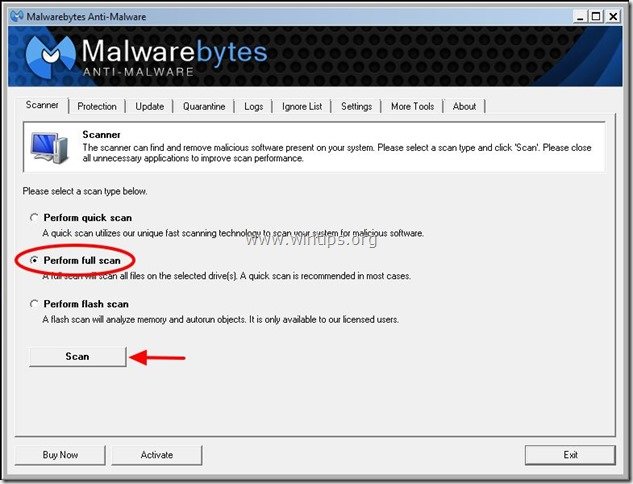
4. Al termine della scansione, scegliere " OK ".

5. Premere il tasto " Mostra i risultati " per visualizzare e rimuovere le minacce dannose.
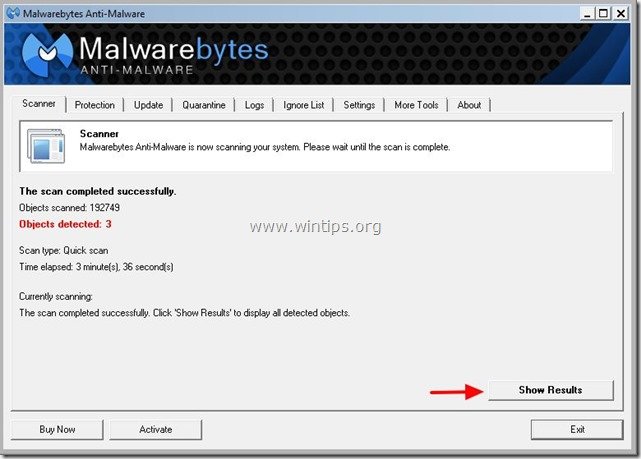
6. Nella finestra "Mostra risultati", controllo - utilizzando il tasto sinistro del mouse. tutti gli oggetti infetti e poi scegliere la voce " Rimuovi selezionati " e lasciare che il programma rimuova le minacce selezionate.

7. Una volta completato il processo di rimozione degli oggetti infetti, chiudere Malwarebytes Antimalware e passare al passaggio successivo. SENZA riavviare il computer.
Passo 3. Disinstallare il software "AvaSoft Professional Antivirus" dal pannello di controllo.
1. Per farlo, andare su Avvio > Pannello di controllo .
{Windows 8: Cliccare con il tasto destro del mouse sul angolo in basso a sinistra e selezionare Pannello di controllo }
{Windows XP: Inizio > Impostazioni > Pannello di controllo . }
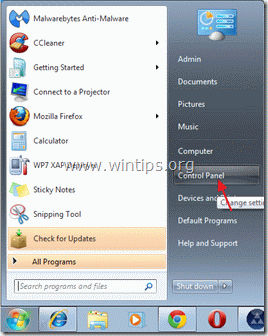
2. Fare doppio clic per aprire " Aggiungi o rimuovi programmi " se si dispone di Windows XP o
“ Programmi e caratteristiche " se si dispone di Windows 8, 7 o Vista.

3. Nell'elenco dei programmi, trovare e Rimuovere/disinstallare:
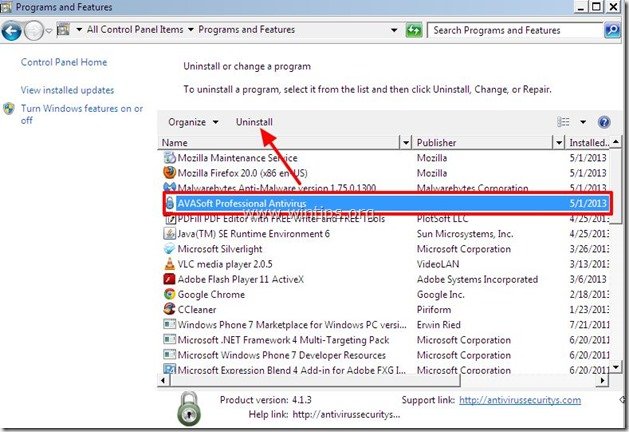
4. Premere " Disinstallare " nella schermata successiva:
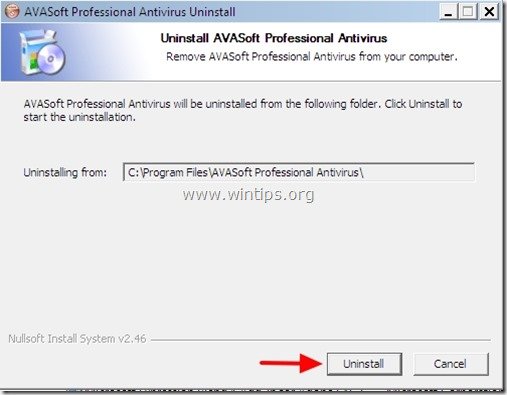
5. Stampa " Chiudere " al termine del processo di disinstallazione.

Passo 4: Pulire i file indesiderati e le voci del registro di sistema dall'avvio di Windows.
1. Scaricare e corsa CCleaner.
2. A "CCleaner" finestre principali premere " Esegui pulizia " e lasciare che il programma pulisca tutti i file indesiderati per voi.

3. Quindi scegliere " Registro di sistema " nel riquadro di sinistra e poi selezionare " Scansione dei problemi " per pulire il registro di sistema dalle voci non valide.
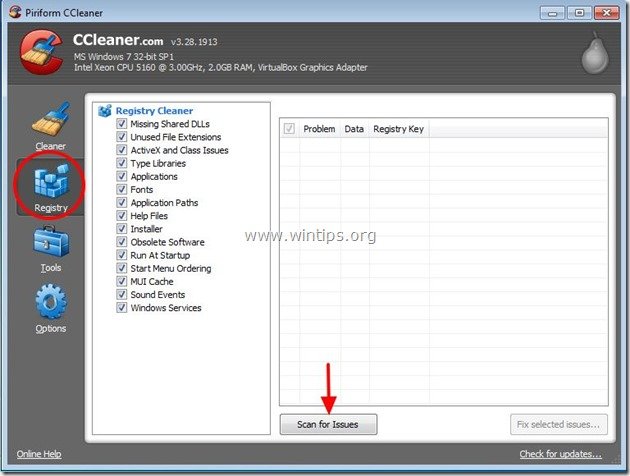
3a. Al termine della procedura di scansione del registro, il programma informa l'utente sui problemi di registro riscontrati.
Lasciare i segni di spunta così come sono e scegliere " Risolvere i problemi selezionati " nell'angolo in basso a destra.

3a. Nella successiva finestra "chiedere" "Si desidera eseguire il backup delle modifiche al registro", selezionare "No"

4. Infine, scegliere " Strumenti " nel riquadro di sinistra.
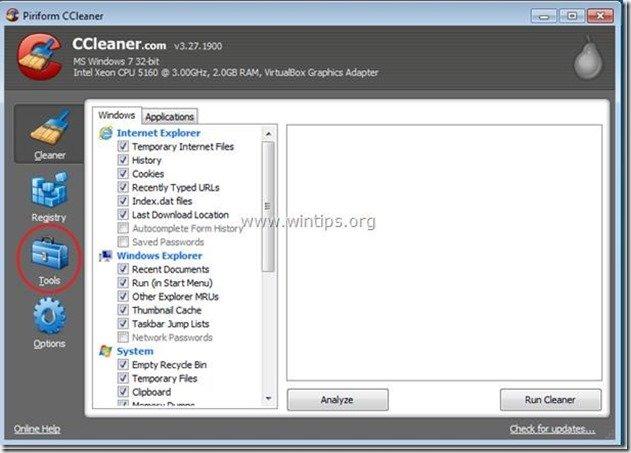
4a. In " Strumenti ", scegliere " Avviamento ".
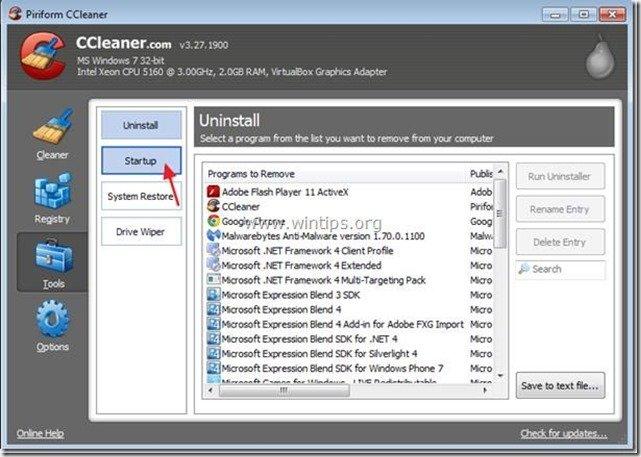
4b. Scegliere " Finestre ", quindi selezionare ed eliminare la seguente voce dannosa.
"Sì
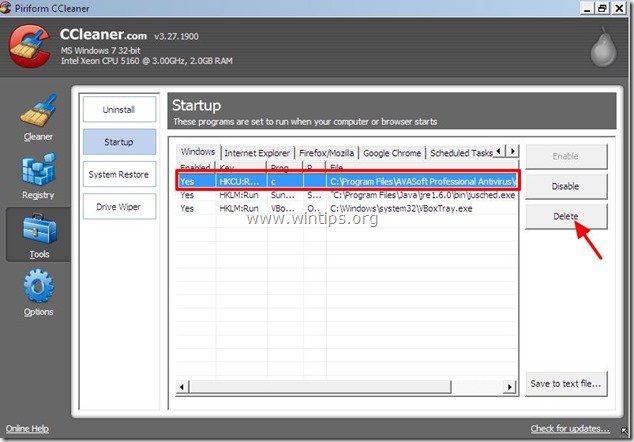
4. Chiudere " CCleaner " e riavviare il computer affinché le modifiche abbiano effetto.
Passo 7. Eseguire una scansione completa con il programma antivirus originale.

Andy Davis
Il blog di un amministratore di sistema su Windows





